¿Cómo Fijar Una Fila En Excel?
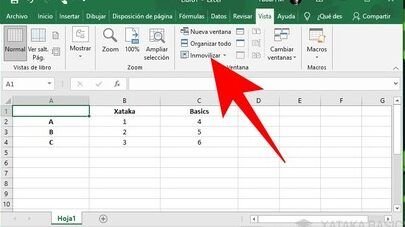
Si te encuentras navegando a través de extensas hojas de cálculo en Excel, seguramente querrás tener tus encabezados siempre a la vista. Aprende con nosotros la sencilla técnica para fijar una fila, optimizando así tu trabajo y manejabilidad de datos en Excel.
cómo inmovilizar paneles con excel
Pasos esenciales para fijar una fila en Excel
Excel es una herramienta poderosa que brinda la posibilidad de manipular datos de manera eficiente. Una de las muchas funciones que ofrece es la oportunidad de "fijar" o "congelar" filas y columnas, lo que permite al usuario mantener visible una sección específica de la hoja de cálculo mientras se desplaza por el resto del documento. Ahora describiremos en detalle cómo llevar a cabo este procedimiento.
Paso 1: Selección de la fila a fijar
El primer paso para fijar una fila en Excel es seleccionarla. Para hacerlo, simplemente haz clic en el número que corresponde a la fila que quieres fijar. Es importante mencionar que Excel siempre fijará desde el principio de la hoja hasta la fila que hayas seleccionado.
Una vez seleccionada la fila, debes dirigirte al menú de "Vista" que se encuentra en la parte superior de la pantalla de Excel. Este menú contiene varias opciones que permiten modificar la visualización de la hoja de cálculo.
Paso 3: Seleccionar la opción "Inmovilizar paneles"
En el menú de "Vista", encontrarás una opción llamada "Inmovilizar paneles". Al hacer clic en ella, se desplegará un submenú con varias opciones.
Paso 4: Elegir "Inmovilizar fila superior" o "Inmovilizar paneles"
En el submenú de "Inmovilizar paneles", debes elegir entre "Inmovilizar fila superior" o "Inmovilizar paneles". Si eliges la opción "Inmovilizar fila superior", Excel fijará automáticamente la primera fila de la hoja. Si por otro lado eliges "Inmovilizar paneles", Excel fijará todas las filas y columnas por encima y a la izquierda de la celda seleccionada.
Paso 5: Verificar que la fila está fijada
Para verificar que la fila está correctamente fijada, simplemente desplázate hacia abajo en la hoja de cálculo. Si la fila sigue visible mientras te desplazas, significa que se ha fijado correctamente.
Preguntas Frecuentes
1. ¿Qué significa "fijar una fila" en Excel?
El término "fijar una fila" en Excel se refiere a la función de mantener siempre visible una fila específica, aunque te desplaces hacia abajo en la hoja de cálculo. Esta función es especialmente útil cuando se trabaja con hojas de cálculo grandes, ya que permite tener siempre a la vista los títulos de las columnas.
2. ¿Cómo puedo fijar una fila en Excel?
Para fijar una fila en Excel, primero debes seleccionar la celda que está justo debajo de la fila que deseas fijar. Luego, ve al menú "Vista", selecciona la opción "Inmovilizar paneles" y finalmente haz clic en "Inmovilizar fila superior".
3. ¿Es posible fijar más de una fila en Excel?
Sí, es posible fijar varias filas en Excel. Para hacerlo, sólo debes seleccionar la celda que se encuentra justo debajo de las filas que deseas fijar y seguir el mismo procedimiento mencionado anteriormente.
4. ¿Puedo deshacer la acción de fijar una fila en Excel?
Por supuesto, si ya no necesitas tener una fila fija, puedes deshacer esta acción. Simplemente tienes que ir nuevamente al menú "Vista", seleccionar "Inmovilizar paneles" y luego hacer clic en la opción "Quitar inmovilización".
Te Puede interesar
Cambiar Puntos Por Comas En Excel
¿Para Qué Sirve La Ventana De Inspección En Excel?
¿Para Qué Sirve La Fila En Excel?
Lista De Nombres Con Apellidos Y CURP En Excel
Fórmula Para Sumar, Restar, Multiplicar Y Dividir En Excel
Fórmula Para Separar Texto En Excel
Fórmula Para Separar Nombres En Excel
Fórmula Para Convertir Números A Letras En Excel 2010
Si quieres conocer otros artículos parecidos a ¿Cómo Fijar Una Fila En Excel? puedes visitar la categoría Funciones y Fórmulas en Excel.

Deja una respuesta